
FlickrのAPIの仕様が変わり、普段Flickrを検索するのに使っているツールが現在使用できなくなっています。
いつも使っているツールが使えないと、画像探しがはかどりませんよね。「これは何とかしないと」といろいろ試してみたら、Google画像検索とChromeを使った良い方法を思いつきました。
いつも使っているフリー画像検索ツールとまではいかないまでも、Chromeの設定のみでFlickr内の画像を手軽に素早く探せるようになる方法です。
photo by luvi
目次
設定手順
Google Chromeのアドレスバーを右クリックして、「検索エンジンの編集」を選択する。

すると次のような検索エンジンの設定画面が現れるので、赤枠部分に設定を入力していきます。
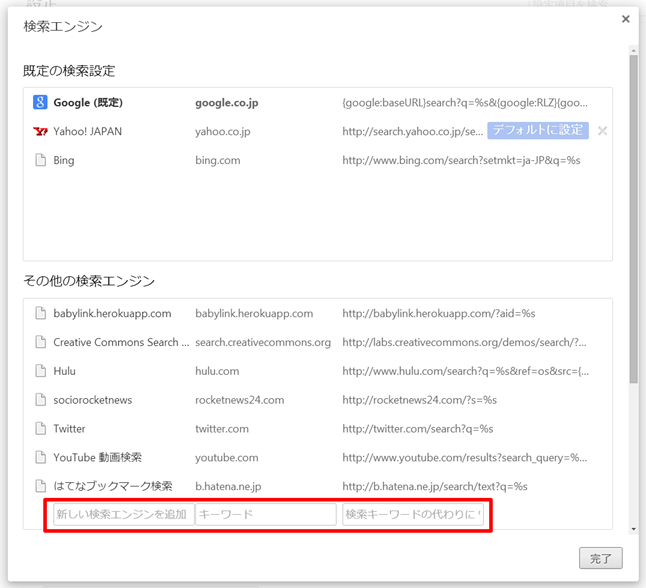
左から、以下のような設定項目になっています。
- 検索エンジン名(何でもいい)
- キーワード(何でもいい)
- 検索クエリ用のURLとか文字列
3以外は、適当に入力してもいいみたいです。
僕は以下のように入力しました。
- Google画像検索でFlickr検索
- flickr.com
- https://www.google.com/search?q=%s+site:www.flickr.com&as_st=y&hl=ja&tbs=itp:photo,sur:fmc,imgo:1&tbm=isch
3の部分だけ説明しておきます。簡単に言うと、以下のようなことをしています。
- Google画像検索で検索
- flickr(site:www.flickr.com)内をサイト内検索
- 写真だけを表示
- クリエイティブ・コモンズの「改変後の再使用が許可された画像」だけを表示
- 画像のサイズも表示
というような検索設定になっています。
最後に、今回入力した設定をデフォルトに設定すればOKです。「デフォルトに設定」ボタンを押します。
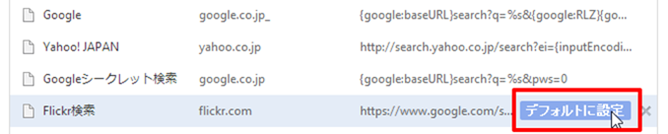
このように表示されたら設定が完了です。

これで、Chromeでキーワードを入力してGoogle画像検索を通してFlickr内の写真を検索できます。
![]()
実際に検索してみる
さて、ChromeでFlickrを検索する方法で実際に検索してみました。
今回は試しに「smile」というキーワードをChromeの入力欄に入力して、検索してみました。
その結果が以下です。こんな感じで表示されます。

スマイルというキーワードが、www.flickr.com内でサイト検索され、クリエイティブ・コモンズの写真が表示されています。
Flickrで検索するよりも素早く検索できるので結構お勧めです。
Google画像検索を使うことにより、便利な機能もあります。
例えば、上の画像を大きめの画像だけ探したいという場合は、オプションから画像の大きさを設定すれば欲しい大きさが手に入ります。「最小サイズ」を設定すれば、それ以下の画像が検索結果に表示されないようにもなります。

あと、顔写真のみを探したければ、オプションの写真の種類を「顔」にします。

すると顔だけの検索結果が表示されます。(仏像も顔として認識されるんですね)
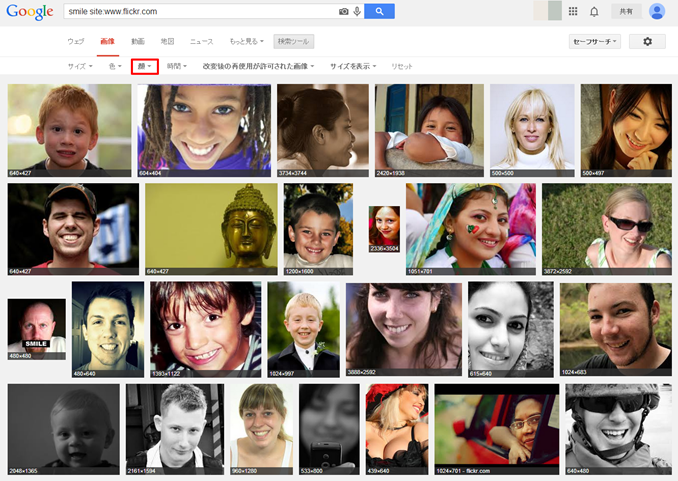
こういったところはGoogle画像検索が便利です。
番外編:クリエイティブ・コモンズ画像を探す
今回は、Flickr内だけを検索する方法を書きましたが、CC画像全ても検索できます。
Flickr以外のクリエイティブ・コモンズ画像全てを検索する設定
こんな感じで書けば、CC画像全体で検索できます。
- Google画像検索でCC検索
- Creative Commons
- https://www.google.com/search?q=%s&as_st=y&hl=ja&tbs=itp:photo,sur:fmc,imgo:1&tbm=isch
設定が面倒くさいとき
これらの設定が面倒くさいときは、多少手間は増えますが、クリエイティブ・コモンズ用の検索サイト「CC Search」を使ってもいいかもしれません。
使い方はここに書いてあります。
クリエイティブ・コモンズの画像、音楽、映像を探すなら「CC Search」が手っ取り早い
まとめ
いつも使用している、Flickr検索ツールがFlickrの仕様変更で使えない場合、代替として試してみると意外と便利かもしれません。
Google画像検索は、顔だけの検索結果を表示できるのもいいですね。
顔を使った、アイキャッチなどはクリック率も高く、顔の結果表示は何かと重宝すると思います。

